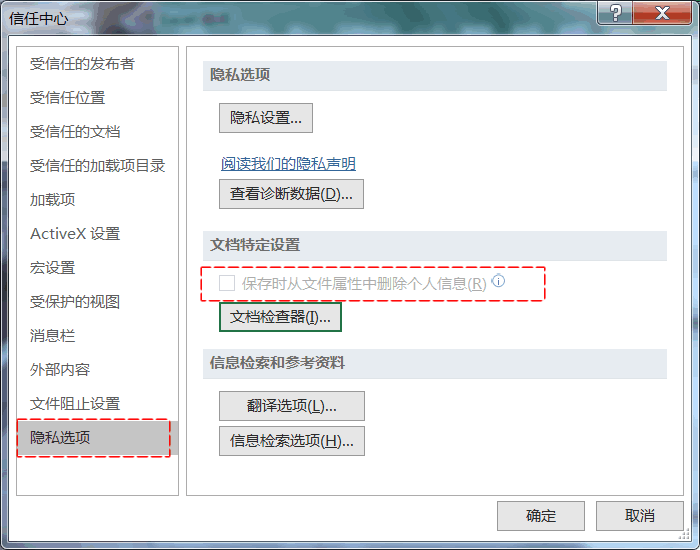我相信很多朋友不知道,事實上,Excel有一個“比較和合并工作簿”的功能,因為這個功能從來沒有出現在我們的標簽中。即使一些小伙伴無意中看到這個功能,它是灰色的和不可用的,所以沒有多少人知道它。該功能為什么是灰色不可用?
今天,易老師帶大家去看EXCEL隱藏起來的“比較和合并工作簿”功能有多么強大!
打開比較和合并工作簿
01.這個函數不在EXCEL窗口中,所以我們需要先調用它。轉到文件-選項-自定義功能區,創建一個新選項卡,并準備將比較和合并工作簿放入其中。
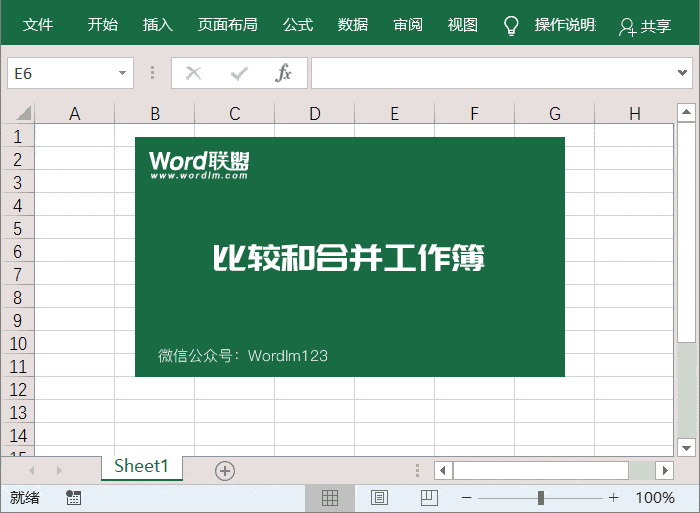
02.從左側的下拉列表中選擇“不在功能區中的命令”,在此找到“保護共享”和“比較和合并工作簿”,并將它們添加到我們的新選項卡中。
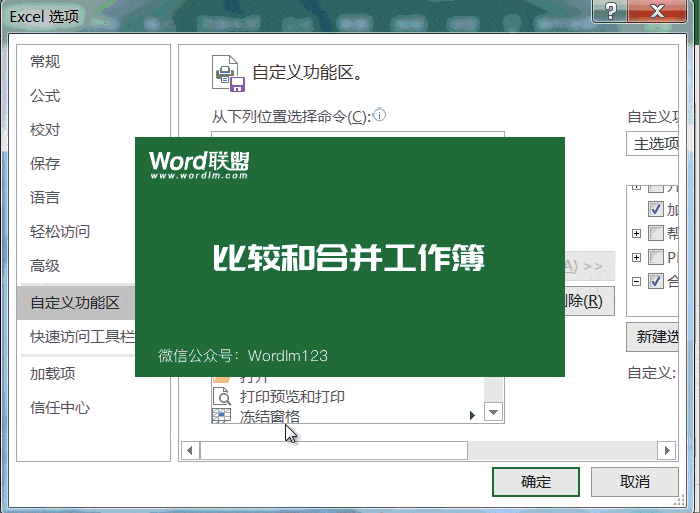
在EXCEL中,我們可以看到“合并”是我的新標簽,它包含了我們剛剛引入的“比較和合并工作簿”和“共享”功能。為什么“比較和合并工作簿”是灰色狀態?為什么我要將“共享”功能也放進來呢?
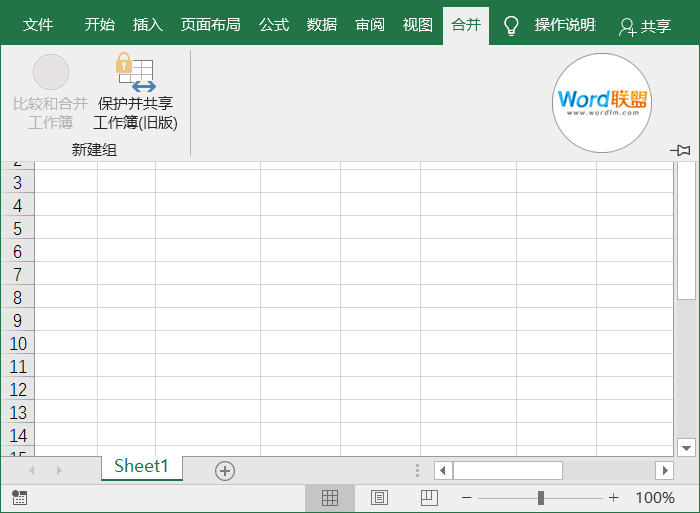
因為要使用「比較和合并工作簿」功能,然后是必須將表格設為共享!
此外,有些版本在“評論”中有共享功能,而其他版本需要像我一樣被拖出來。
使用場景
如下圖所示,我的老板讓我收集表格中同事的信息(假設這里有100個名字)。
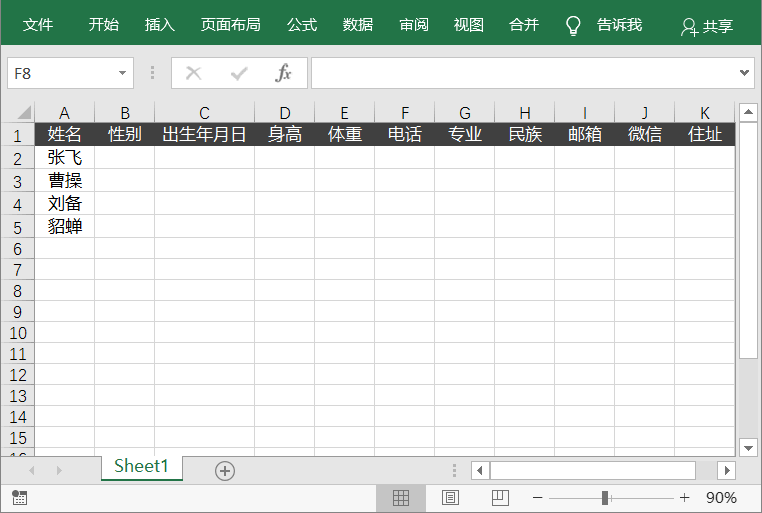
開始比較和合并工作簿
01.共享表單并保存它!有些版本可能不同。
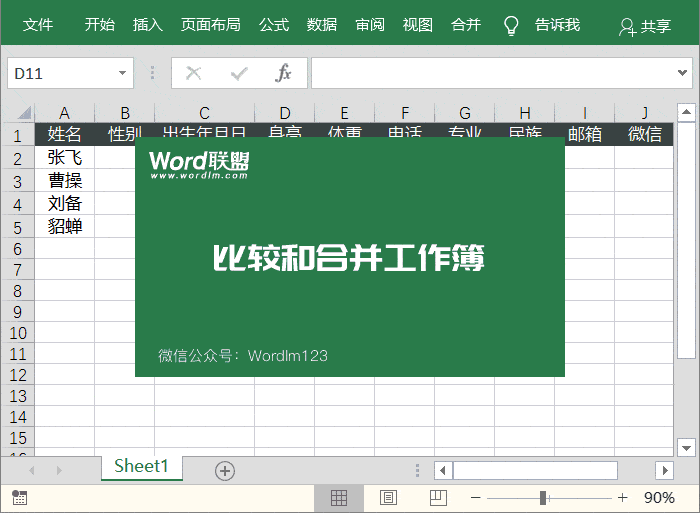
02.把表格直接發給這些同事,然后他們用自己的名字填寫信息。
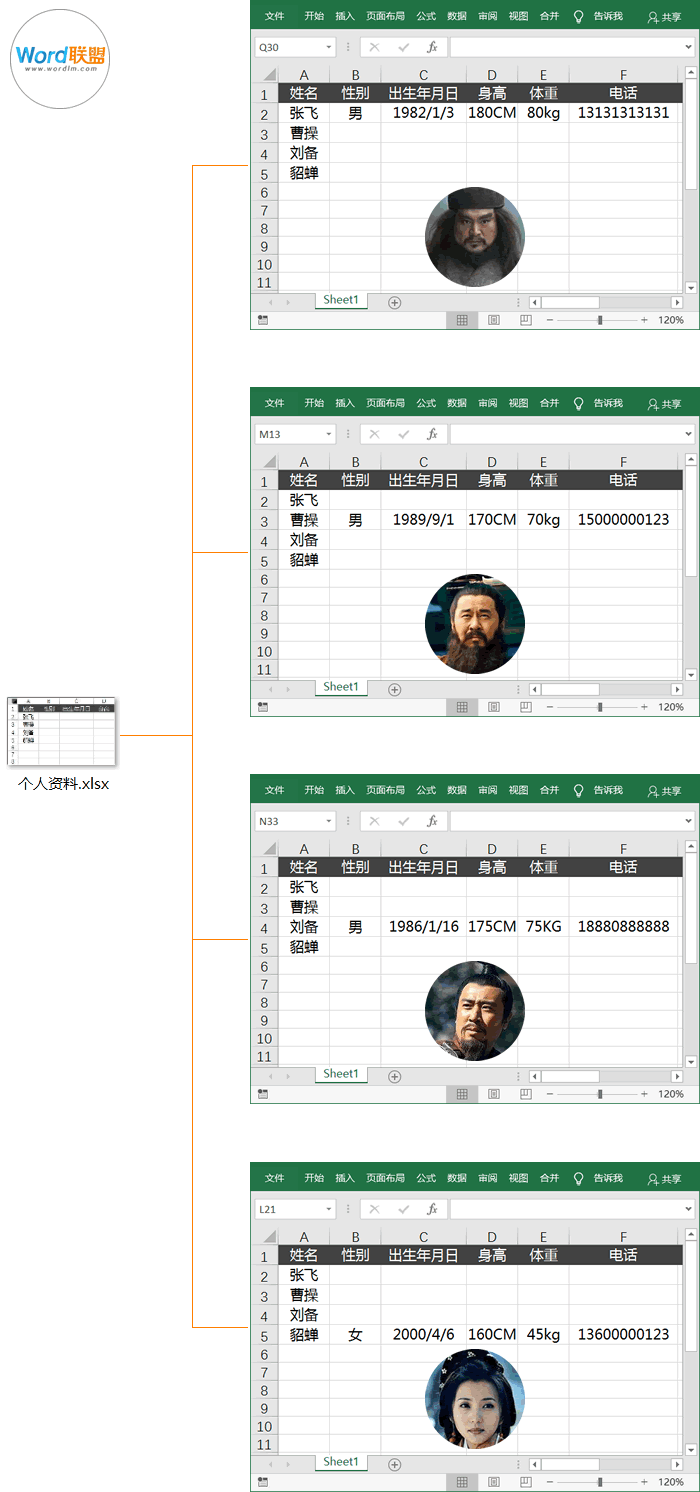
03.填寫完數據后,他們會給自己重新命名,以形成不同名稱的文件,而且他們可以填寫自己的名稱,否則他們會害怕在被送回時被掩蓋。
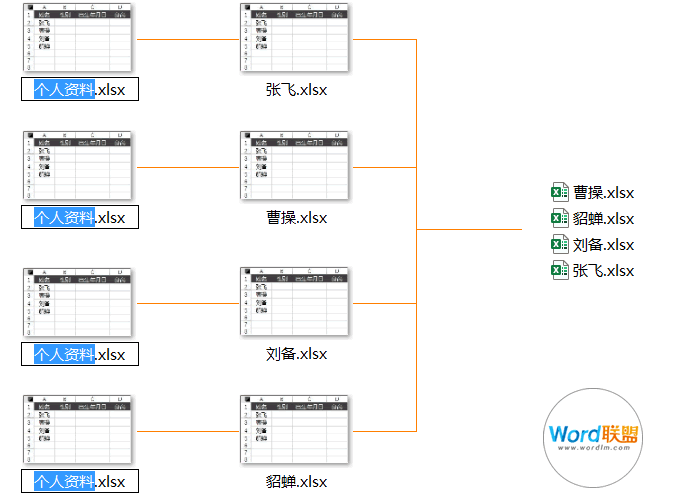
04.打開原來的桌子看看。當前的“比較和合并工作簿”不再是灰色的。我們打開這個功能,然后選擇所有同事發送的表單文件,然后我們可以合并它們。
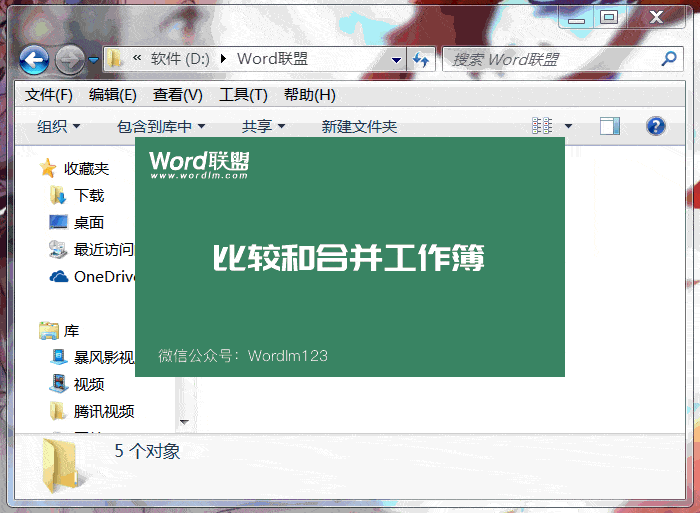
解釋
1.“比較和合并工作簿”是一個多人協作的制表功能,不僅可以合并,還可以更新和修改表格。如果子表發生變化,它們可以再次合并,然后我們的合并內容將被更新,修改跟蹤將被顯示。
2.不同的版本可能有稍微不同的功能,但是它們基本上是相同的。
3.如果共享表時出現錯誤消息或無法共享。您可以轉到文件-選項-信任中心-信任中心設置。
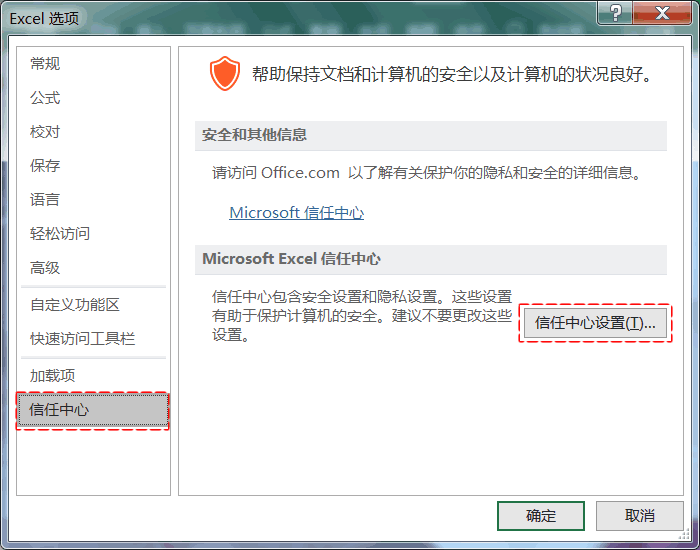
隱私選項-取消選中“保存時從文檔屬性中刪除個人信息”。